[/table]
|
|
|
5、滤镜扭曲极坐标,选择平面坐标到极坐标。
|

|

|
10、新建一个图层,即图层2。
|

|
11、用前面的方法从中间拉一个小点的正圆选区 ,羽化50,做个云彩滤镜。
|
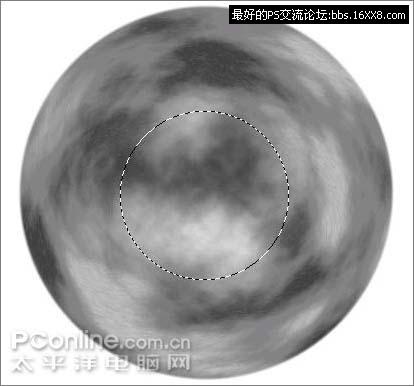
|
|
|
|
|
12、取消选区,执行:滤镜素描粉笔和炭笔,值同第5步。
|

|
13、将图层2向下合并到图层1,把合并后的图层1 复制一层,得到图层1副本。
|

|
14、对 锁定图层1副本透明像素 。
|

|
执行: 滤镜模糊高斯模糊,值设为0.8。
|
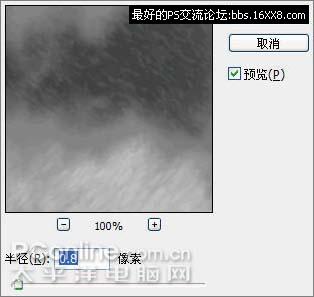
|
效 果:
|

|
|
|
|
|
|
15、对图层1副本执行:滤镜画笔描边墨水轮廓,描边长度和深色强度设为10,光照强度设为0。
|
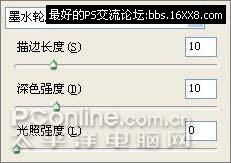
|
效果:
|

|
16、将图层1副本模式改为滤色。
|

|
效果:
|

|
|
|
|
|
17、将图层1副本向下 合并倒图层1。
|

|
按住ctrl键单击图层 面板里面的图层1选择图层透明度,执行:滤镜扭曲球面化,值设为:50。
|

|
效果:
|
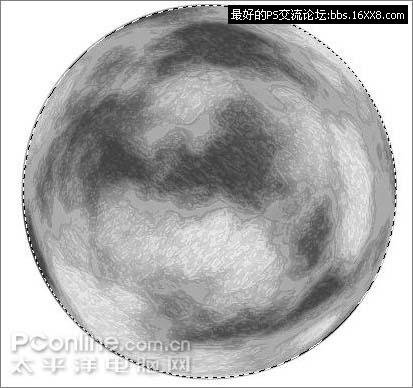
|
18、将背景填充为黑蓝色,Ctrl+T将球体变换大 小调整到如下图位置。
|

|
|
|
|
19、对图层1调整色相/饱和度,设置如下,并将着色选项打上。
|
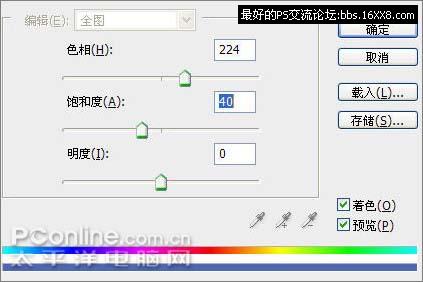
|
效果:
|

|
20、在右侧选择一个大的椭圆选区,羽化150, 反选,新建一层,命名阴影,填充与背景相同的黑蓝色,始终将这层放在最上面。
|

|
|
|
|
21、在图层面板里双击图层1,调出图层样式进行设置,对图层1做内外发光效果,设置如下 。
|
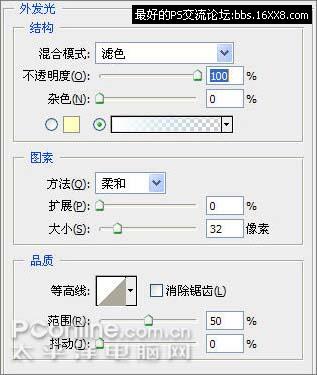
|
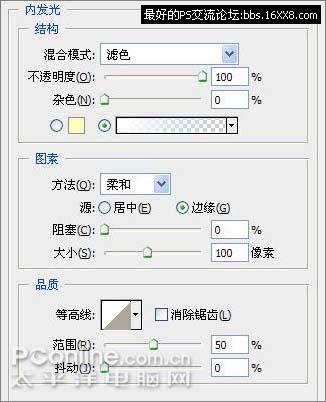
|
效果:
|

|
|
|
|
|
|
22、在图层1和阴 影层间增加一个图层,命名为颜色并将图层模式改为颜色,用透明度为50,硬度为0的的大画笔给星球左边、下边着点 紫色。
|

|
效果:
|

|
将颜色层的透明度降低一点,使整体效果更加和 谐。
|

|
23、在背景层和图层1之间新建 一个图层,命名为星云。
|

|
按D键将颜 色换回默认颜色,做个云彩滤镜,高斯模糊,值设为5。效果:
|

|
|
|
|
24、用硬度为0,透明度为50%的大画笔橡皮擦擦除,剩下右上角。
|

|
25、将星云层连续做两次分层云彩。
|

|
26、用色相/饱和度调整颜色。
|
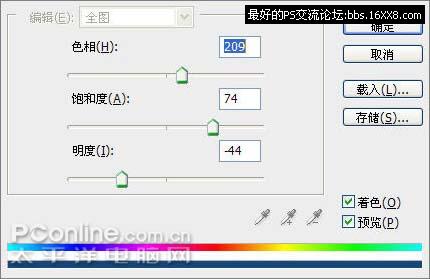
|
效果:
|

|
|
|
|
|
|
27、复制一层, 调整为紫色调。
|
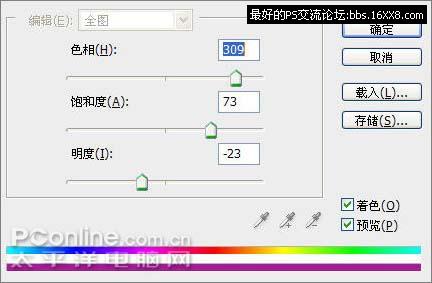
|
效果:
|

|
28、用橡皮擦擦除部分露出底下的蓝色调。
|

|
| [table] |